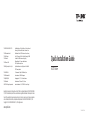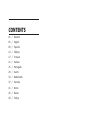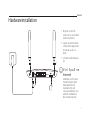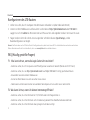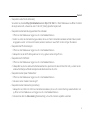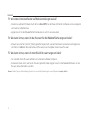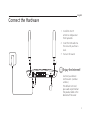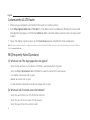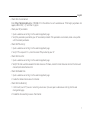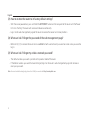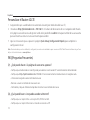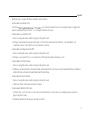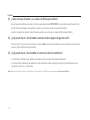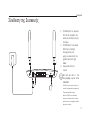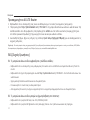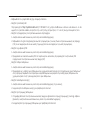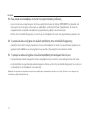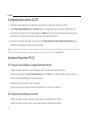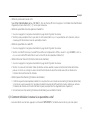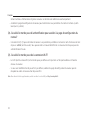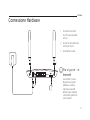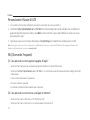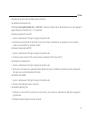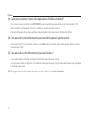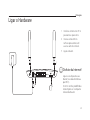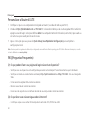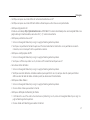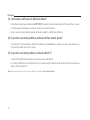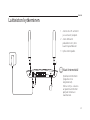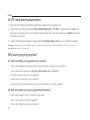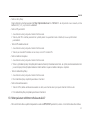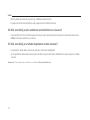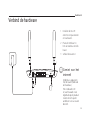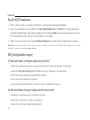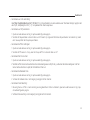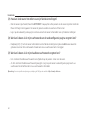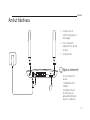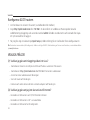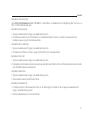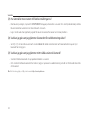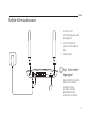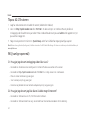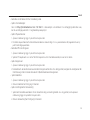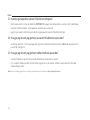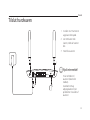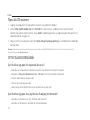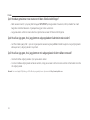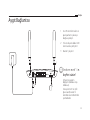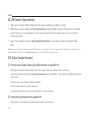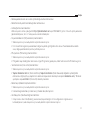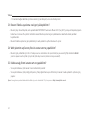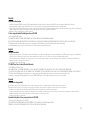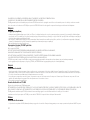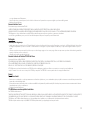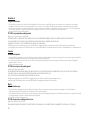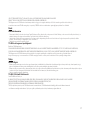TP-LINK Archer MR200 Quick Installation Manual
- Categoria
- Roteadores
- Tipo
- Quick Installation Manual
A página está carregando...

CONTENTS
01 / Deutsch
05 / English
09 / Español
13 / Ελληνικ
17 / Français
21 / Italiano
25 / Português
29 / Suomi
33 / Nederlands
37 / Svenska
41 / Norsk
45 / Dansk
49 / Türkçe
A página está carregando...
A página está carregando...
A página está carregando...
A página está carregando...
A página está carregando...
A página está carregando...
A página está carregando...
A página está carregando...
A página está carregando...
A página está carregando...
A página está carregando...
A página está carregando...
A página está carregando...
A página está carregando...
A página está carregando...
A página está carregando...
A página está carregando...
A página está carregando...
A página está carregando...
A página está carregando...
A página está carregando...
A página está carregando...
A página está carregando...
A página está carregando...

25
Português
Ligar o Hardware
3 2
1
1 Instale as antenas 4G LTE e
posicione-as para cima.
2 Insira o cartão SIM na
ranhura para cartões até
ouvir o som de um click.
3 Ligue o Router.
Ligue o seu dispositivo ao
Router (via cabo de rede ou
por Wi-Fi).
O SSID e senhas predefinidas
estão impressas na etiqueta
na base do Router.
Disfrute da Internet!

26
Português
Personalizar o Router 4G LTE
1 Certifique-se que o seu computador está ligado ao Router (via cabo de rede ou por Wi-Fi).
2 Introduza http://tplinkmodem.net ou 192.168.1.1 na barra de endereços do seu Navegador Web. Conforme
a página atual de login: utilize por defeito admin no campo de Nome de Utilizador (username) e password ou
crie uma nova password para Inicio de sessão.
3 Siga as instruções passo-a-passo do Quick Setup (Guia Rápido de Configuração) para completar a
configuração inicial.
Nota: O router poderá ser igualmente utilizado (ou configurado) em modo Router Wireless para ligações ADSL/Cabo. Para mais informações, consulte
o Guia de Utilizador em www.tp-link.pt.
FAQ(Preguntas Frequentes)
Q1. O que poderei fazer se a página de login não estiver disponível?
• Verifique se o seu dispositivo está configurado para obter um endereço IP automaticamente a partir do Router.
• Verifique se introduziu corretamente o endereço http://tplinkmodem.net ou http://192.168.1.1 no seu Navegador
Web.
• Utilize outro Navegador Web e tente novamente.
• Reinicie o seu Router e tente novamente.
• Desative e de seguida ative a interface de rede do seu computador e tente novamente.
Q2. O que fazer caso não consiga aceder à Internet?
• Certifique-se que o seu cartão SIM é compatível com redes LTE, WCDMA ou GSM.

27
Português
• Certifique-se que o seu cartão SIM está numa área de rede do seu ISP.
• Certifique-se que o seu cartão SIM tem crédito suficiente para usufruir do seu serviço de dados.
• Verifique a ligação de LAN:
Introduza o endereço http://tplinkmodem.net ou 192.168.1.1 na barra de endereços do seu Navegador Web. Se a
página de Login não for exibida, consulte o FAQ > Q1 e tente novamente.
• Verifique os parâmetros do seu ISP:
1 Utilize um Navegador Web e faça o Login na página Web de gestão do produto.
2 Verifique se os parâmetros fornecidos pelo seu ISP estão corretamente introduzidos. Se os parâmetros estiverem
incorretos, crie um novo perfil com os parâmetros corretos.
• Verifique as configurações do PIN:
1 Utilize um Navegador Web e faça o Login na página Web de gestão do produto.
2 Verifique se o PIN é requisitado. Se sim, introduza o PIN correto fornecido pelo seu ISP.
• Consulte o Limite de Dados:
1 Utilize um Navegador Web e faça o Login na página Web de gestão do produto.
2 Verifique se o total de dados utilizados excede a quota permitida. Se sim, corrija o valor da quota permitida e
defina o valor do total de dados utilizados para 0, ou desative o limite de dados.
• Verifique os dados Móveis:
1 Utilize um Navegador Web e faça o Login na página Web de gestão do produto.
2 Ative os dados móveis para aceder à Internet.
• Verifique as definições de Roaming de Dados:
1 Confirme com o seu ISP se está numa zona de serviço Roaming. Se sim, utilize um Navegador Web e faça o Login na
página Web de gestão do produto.
2 Ative os dados em Roaming para aceder à Internet.

28
Português
Q3. Como repor as definições de fábrica do Router?
• Com o Router ligado, pressione o botão WPS/RESET na parte traseira do router até o LED Power começar a piscar.
As configurações serão repostas e o router irá reiniciar automaticamente.
• Inicie a sessão na página Web de gestão do Router e reponha as definições de fábrica.
Q4. O que fazer caso tenha perdido a senha da interface web de gestão?
• Consulte o FAQ>Q3 para repor as definições do Router e utilize admin nos campos username e password ou crie
uma nova password para iniciar a sessão.
Q5. O que fazer caso tenha perdido a senha da rede Wi-Fi?
• A senha Wi-Fi prefefinida está impressa na etiqueta na base do Router.
• Se a senha predefinida tiver sido alterada, inicie a sessão na página Web de gestão do router por forma a obter ou
repor a senha da rede Wi-Fi.
Nota: Para suporte adicional, por favor consulte o FAQ no nosso Website: http://www.tp-link.pt.
A página está carregando...
A página está carregando...
A página está carregando...
A página está carregando...
A página está carregando...
A página está carregando...
A página está carregando...
A página está carregando...
A página está carregando...
A página está carregando...
A página está carregando...
A página está carregando...
A página está carregando...
A página está carregando...
A página está carregando...
A página está carregando...
A página está carregando...
A página está carregando...
A página está carregando...
A página está carregando...
A página está carregando...
A página está carregando...
A página está carregando...
A página está carregando...
A página está carregando...
A página está carregando...

55
caso agire direttamente sull’alimentatore..
• Non aprire il prodotto o tentare di ripararlo, rischio di shock ad alta tensione. L'apertura di un componente sigillato o prodotto annulla la garanzia.
• Mantenere lontano dall'acqua.
Garanzia limitata 3 anni
Esclusivamente per prodotti marchiati TP-LINK.
LA PRESENTE GARANZIA CONFERISCE SPECIFICI DIRITTI LEGALI, IN AGGIUNTA AI DIRITTI PREVISTI DALLA LOCALE LEGISLAZIONE.
NEI LIMITI CONSENTITI DALLA LEGGE, LA PRESENTE GARANZIA ED I RIMEDI INDICATI SONO ESCLUSIVI ED IN LUOGO A TUTTE LE ALTRE GARANZIE, RIMEDI E CONDIZIONI.
TP-LINK garantisce i soli prodotti hardware marchiati TP-LINK venduti nella rispettiva confezione originale non compromessa ed utilizzati
secondo le linee guida illustrate, per un periodo di 3 anni dalla data riportata sulla prova d’acquisto da parte dell’utente nale.
Português
Informação de Segurança
• Quando um produto possui um botão on/o (ligado/desligado), esta é uma das formas de desligar o produto. Para produtos sem o botão on/o (ligado/desligado), a única forma
de desligar completamente o produto é removendo-o da tomada elétrica ou desligando o respectivo adaptador de alimentação. O dispositivo desligado irá manter-se pronto a
operar.
• Não abra este produto nem tente repará-lo; pode car exposto a altas voltagens perigosas e/ou a outros perigos. Abrir um componente ou produto selado anulará a garantia. Para
reparação do produto, por favor, contacte-nos.
• Não utilize este produto na proximidade de água.
Garantia Limitada de Produto TP-LINK de 3 Anos
Apenas para Produtos da Marca TP-LINK.
ESTA GARANTIA DÁ-LHE DIREITOS LEGAIS ESPECÍFICOS E PODERÁ TER OUTROS DIREITOS QUE VARIAM ENTRE ESTADOS (OU ENTRE PAÍSES OU PROVÍNCIAS).
ATÉ AO LIMITE PERMITIDO PELA LEI LOCAL, ESTA GARANTIA E OS RECURSOS ESTABELECIDOS NELA SÃO
EXCLUSIVOS E SUBSTITUEM TODAS AS OUTRAS GARANTIAS, RECURSOS E CONDIÇÕES.
A TP-LINK garante o produto de hardware da marca TP-LINK contido na embalagem original contra defeitos nos materiais e na construção, quando utilizado em
condições normais e de acordo com as orientações da TP-LINK, por um período de TRÊS ANOS a contar a partir da data de compra pelo utilizador nal.
Suomi
Turvallisuustiedot
• Kun tuotteessa on virtakytkin, se on yksi tapa sammuttaa tuote. Ainut keino kytkeä tuote, jossa on virtakatkaisin, täysin pois päältä on irrottaa tuote tai verkkolaite pistorasiasta. Näin
irrotettu laite on kuitenkin käyttövalmis.
• Älä avaa tätä tuotetta tai yritä huoltaa sitä itse; voit altistua vaaralliselle korkeajännitteelle ja muille vaaratekijöille. Sinetöidyn komponentin tai tuotteen avaaminen mitätöi takuun.
Ota meihin yhteyttä, jos tuote on huollettava.
• Älä käytä tätä tuotetta lähellä vettä.
TP-LINK kolmen vuoden rajoitettu tuotetakuu
Vain TP-LINK-merkkiset tuotteet.
TÄMÄ TAKUU MYÖNTÄÄ KÄYTTÄJÄLLE TIETTYJÄ LAILLISIA OIKEUKSIA, JA HÄNELLÄ VOI OLLA MUITA OIKEUKSIA, JOTKA VAIHTELEVAT OSAVALTIOITTAIN (TAI MAA- TAI ALUE-KOHTAISESTI).
SIINÄ MÄÄRIN KUIN LAKI SEN SALLII, TÄMÄ TAKUU JA SEN MUKAISET KORJAUSKEINOT OVAT YKSINOMAISIA JA KORVAAVAT KAIKKI MUUT TAKUUT, KORJAUSKEINOT JA EHDOT.
TP-LINK takaa, että TP-LINK-merkkinen laitteistotuote, joka saapui alkuperäisessä pakkauksessa, ei sisällä materiaali- eikä valmistusvirheitä normaalissa,
TP-LINK:in ohjeiden mukaisessa käytössä, KOLMENA VUOTENA siitä päivämäärästä, jona loppukäyttäjä sen alun perin hankki.
A página está carregando...
A página está carregando...
-
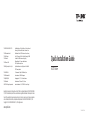 1
1
-
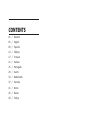 2
2
-
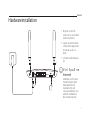 3
3
-
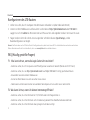 4
4
-
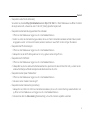 5
5
-
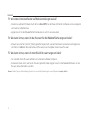 6
6
-
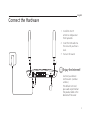 7
7
-
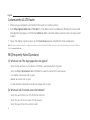 8
8
-
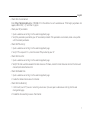 9
9
-
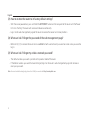 10
10
-
 11
11
-
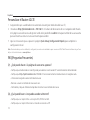 12
12
-
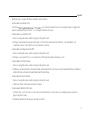 13
13
-
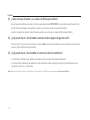 14
14
-
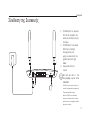 15
15
-
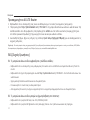 16
16
-
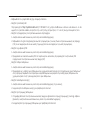 17
17
-
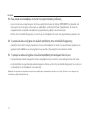 18
18
-
 19
19
-
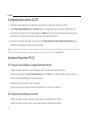 20
20
-
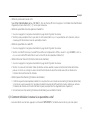 21
21
-
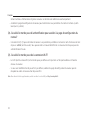 22
22
-
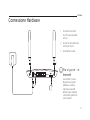 23
23
-
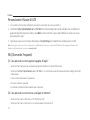 24
24
-
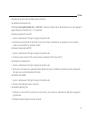 25
25
-
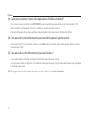 26
26
-
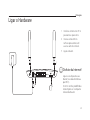 27
27
-
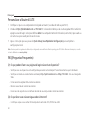 28
28
-
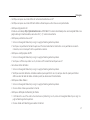 29
29
-
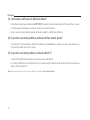 30
30
-
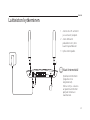 31
31
-
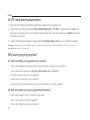 32
32
-
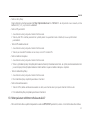 33
33
-
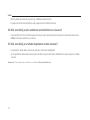 34
34
-
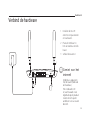 35
35
-
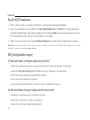 36
36
-
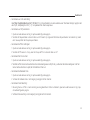 37
37
-
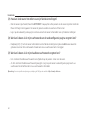 38
38
-
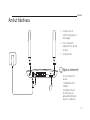 39
39
-
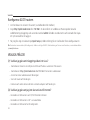 40
40
-
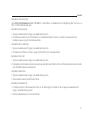 41
41
-
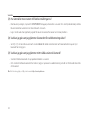 42
42
-
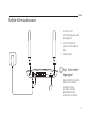 43
43
-
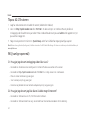 44
44
-
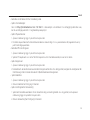 45
45
-
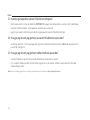 46
46
-
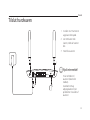 47
47
-
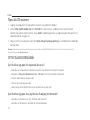 48
48
-
 49
49
-
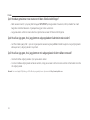 50
50
-
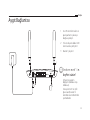 51
51
-
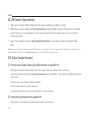 52
52
-
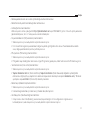 53
53
-
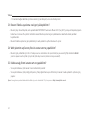 54
54
-
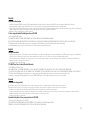 55
55
-
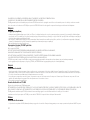 56
56
-
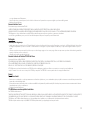 57
57
-
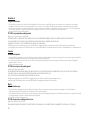 58
58
-
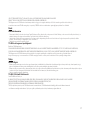 59
59
TP-LINK Archer MR200 Quick Installation Manual
- Categoria
- Roteadores
- Tipo
- Quick Installation Manual
em outras línguas
- español: TP-LINK Archer MR200
- français: TP-LINK Archer MR200
- italiano: TP-LINK Archer MR200
- English: TP-LINK Archer MR200
- Nederlands: TP-LINK Archer MR200
- Deutsch: TP-LINK Archer MR200
- dansk: TP-LINK Archer MR200
- svenska: TP-LINK Archer MR200
- Türkçe: TP-LINK Archer MR200
- suomi: TP-LINK Archer MR200
Artigos relacionados
-
TP-LINK Archer MR200 Quick Installation Manual
-
TP-LINK Archer VR2100 Wireless DSL Modem Router Guia de instalação
-
TP-LINK TL-MR3020 Guia de instalação
-
TP-LINK M7450 Manual do usuário
-
TP-LINK TL-WA850RE Quick Installation Manual
-
TP-LINK TD-W8961ND Wireless DSL Modem Router Guia de instalação
-
TP-LINK TL-WA5210G Manual do proprietário
-
TP-LINK TL-WPA8635P GIGABIT WI-FI AV1300 KIT Manual do usuário
-
TP-LINK TL-WR940N V6 450Mbps Wireless N Router Guia de instalação
-
TP-LINK M7200 4G LTE Mobile WiFi Guia de instalação